Er du på udkig efter et nyt værktøj til at forbedre dine tegneevner i Photoshop? Så er Alchemy lige noget for dig. Dette eksperimentelle open source-program tilbyder en innovativ tilgang til at skabe grundlaget for din karaktertegning. I denne vejledning vil du lære, hvordan du effektivt bruger Alchemy til at lave dine første skitser og derefter viderebearbejde dem i Photoshop. Lad os dykke direkte ind i en verden af kreative muligheder!
Vigtigste indsigt
- Alchemy er et open source-tegneprogram, der tilbyder en ukonventionel tilgang til oprettelse af skitser.
- Det giver dig mulighed for at skabe tilfældige og spontane tegninger, der kan viderebearbejdes i Photoshop.
- Ved at kombinere forskellige tegneteknikker og -værktøjer kan du udfolde din kreativitet og skabe unikke karakterdesigns.
Trin-for-trin vejledning
Trin 1: Åbn Alchemy og indsamle første indtryk
Når du åbner Alchemy for første gang, vil du blive mødt af en brugervenlig, men meget eksperimentel grænseflade. Billedet, du ser, kan virke forvirrende ved første øjekast, men lad dig ikke afskrække. Du vil hurtigt lære, hvordan du navigerer her.
Trin 2: Tilpas menuen
For at få det skjulte menu til at blive synligt, klik blot på det lille ikon øverst på værktøjslinjen. Dette giver dig mulighed for at docke det og holde det permanently øverst, hvilket gør navigationen meget lettere for dig.
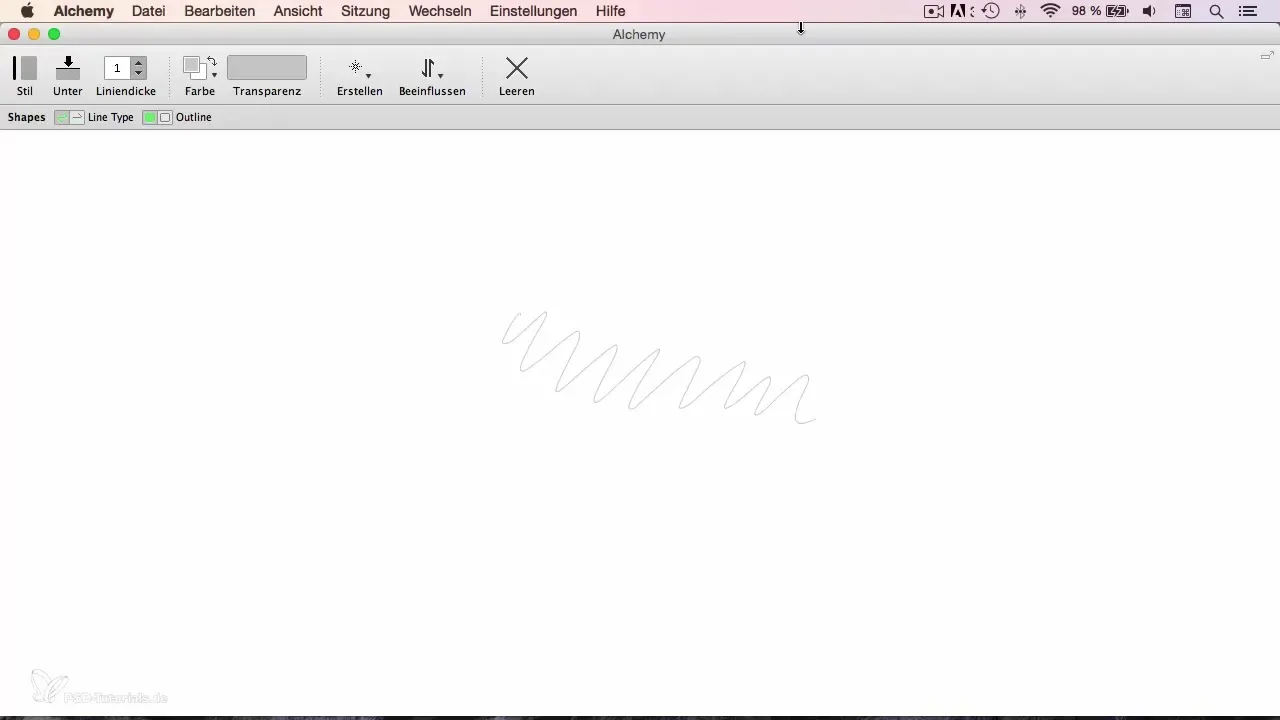
Trin 3: Farve- og værktøjsvalg
Eksperimentér med forskellige indstillinger i menuen. Fokuser på et område i stedet for kun en linje, og vælg en lys grå farve til din tegning. Baggrundsfarven bør indstilles til hvid. Med X-tasten kan du, ligesom i Photoshop, skifte mellem disse to farver.
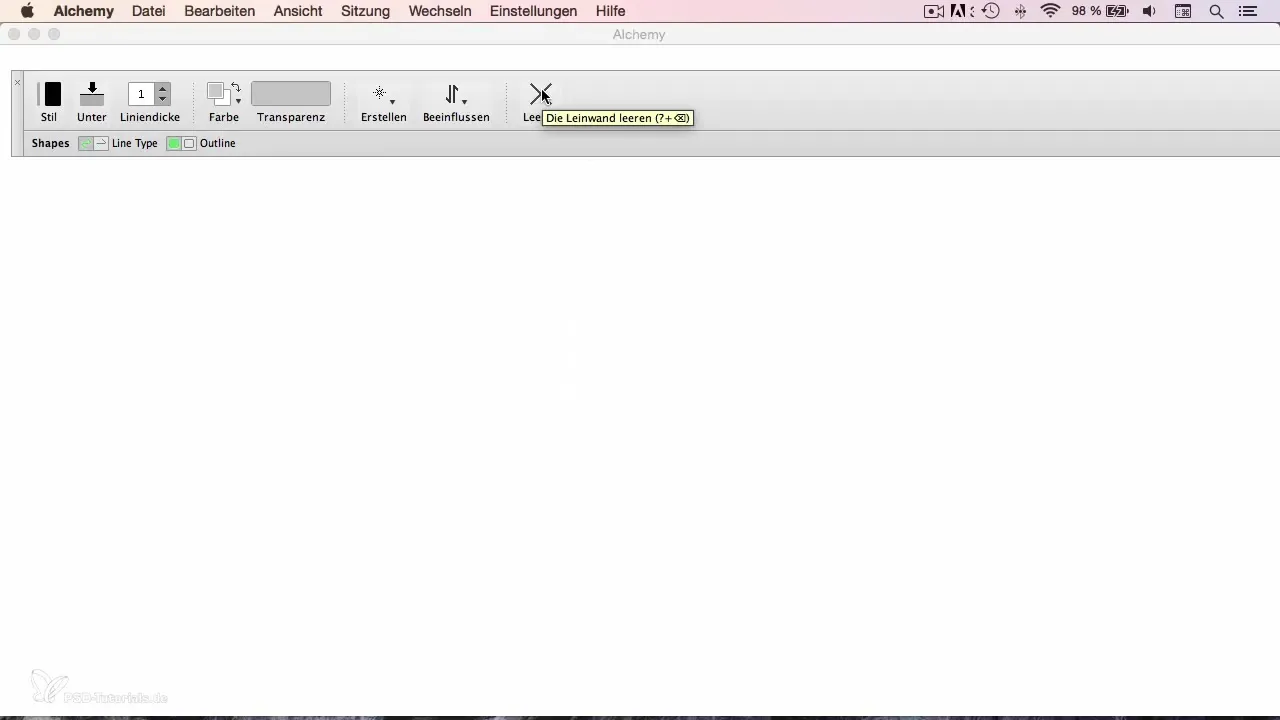
Trin 4: Tegning og viskelærring
Nuværende kan du begynde at trække dine første linjer. Brug funktionen til at arbejde med viskelæret i den lyse grå farve. Denne leg gør det muligt for dig at tilføje spontane stræk eller slette uønskede dele.
Trin 5: Integrer tilfældighedseffekter
Et interessant aspekt af Alchemy er muligheden for at indføre tilfældige faktorer i din tegning. Vælg "Speed shapes"-funktionen for at reducere effekterne og opnå uforudsigelige resultater. Det er som en lille kunstnerisk tilfældighedsmaskine!
Trin 6: Udnyt grundideen med Alchemy
Alchemy er ikke kun et simpelt tegneværktøj; det handler om at skabe grundlaget for dine tegninger. Brug det til den første skitse af din karakter, som du senere vil bearbejde i Photoshop.
Trin 7: Eksport til Photoshop
Når du er tilfreds med din skitse, er det tid til at importere den til Photoshop. På den måde kan du optimalt viderebearbejde din første tegning og perfektionere den for at skabe et komplet og detaljeret maleri.
Trin 8: Næste skridt
I dette modul har du lært, hvordan du kan bruge Alchemy til at lave en skitse. I den følgende video vil vi se på, hvordan du kan viderebearbejde denne skitse i Photoshop for at opnå dit slutprodukt.
Resumé
Du har lært det grundlæggende om Alchemy i denne vejledning og set, hvordan du kan designe kreative og unikke karaktertegninger med dette værktøj. Næste skridt er at anvende det lærte i Photoshop for at perfektionere dit arbejde.
Ofte stillede spørgsmål
Hvordan downloader jeg Alchemy?Alchemy kan downloades gratis fra den officielle hjemmeside.
Kan jeg installere Alchemy på enhver computer?Ja, Alchemy er tilgængeligt for forskellige operativsystemer, men du bør tjekke systemkravene.
Hvordan importerer jeg min tegning til Photoshop?Via eksportfunktionen i Alchemy kan du gemme din tegning som billedfil og derefter åbne den i Photoshop.
Kan jeg også bruge Alchemy til andre typer tegninger?Ja, Alchemy er alsidigt og kan også bruges til abstrakt kunst og andre kreative projekter.


